Observar seu laptop entrando em hibernação durante os jogos pode ser bastante frustrante, pois pode-se perder todo o progresso do jogo. Normalmente, os laptops hibernam quando a tampa é fechada, mas essas configurações podem ser alteradas nas configurações de energia do Windows. Se o seu laptop continuar hibernando durante os jogos, pode ser causado por vários motivos, mas existem algumas correções que serão explicadas neste guia.
Consertando um laptop que hiberna durante o jogo
Os laptops exigem mais ventilação e energia durante os jogos, pois suas placas gráficas e processadores estão trabalhando em todo o seu potencial. Portanto, os laptops começam a agir de maneira estranha, como entrar em hibernação e isso ocorre porque eles estão esquentando ou não estão recebendo a quantidade necessária de energia. Então, aqui estão algumas correções que você pode tentar se o laptop hibernar durante os jogos depois de algum tempo:
-
- Use almofadas de resfriamento
- Ajustar as configurações de energia do laptop
- Verifique a bateria e o carregador do laptop
Use almofadas de resfriamento
A principal causa da hibernação do laptop durante os jogos é o aquecimento do laptop, há certos limites de temperatura de trabalho de diferentes componentes do laptop quando ele é ultrapassado, eles param de funcionar. Uma vez que, devido a restrições de tamanho, os laptops não têm espaço suficiente para ventilação, torna-se difícil para o sistema de resfriamento do laptop baixar a temperatura dos componentes, especialmente durante os jogos.
Se o seu laptop tende a hibernar durante os jogos, a primeira coisa que você precisa fazer é monitorar a temperatura da sua GPU e CPU, existem várias ferramentas disponíveis para isso . A próxima coisa que você precisa fazer é usar um poderosa almofada de resfriamento que evita que seu laptop aqueça.
Ajustar as configurações de energia do laptop
O laptop também pode entrar em hibernação quando não consegue executar um aplicativo pesado ou o sistema está sendo executado no modo de otimização de energia. Desta forma, pode causar interrupção no sistema operacional fazendo com que ele hiberne, para ajustar o sistema de energia para melhor desempenho, siga as etapas a seguir:
Passo 1 : Clique com o botão direito no ícone da bateria no lado direito da barra de tarefas:
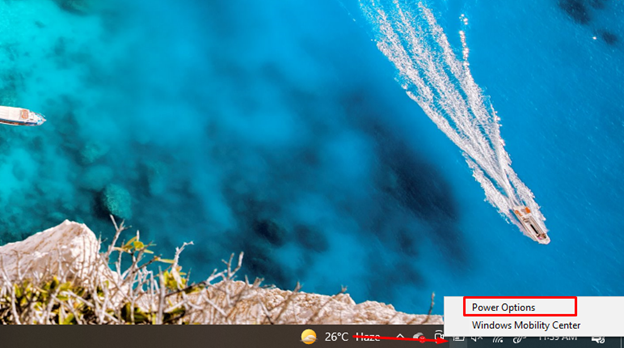
Passo 2 : Em seguida, selecione a opção apropriada, como no meu caso é Dell, pois esta opção dará poder igualmente a todos os processos em execução no sistema operacional Windows, seu laptop pode ter a opção de Melhor desempenho, selecione essa opção:
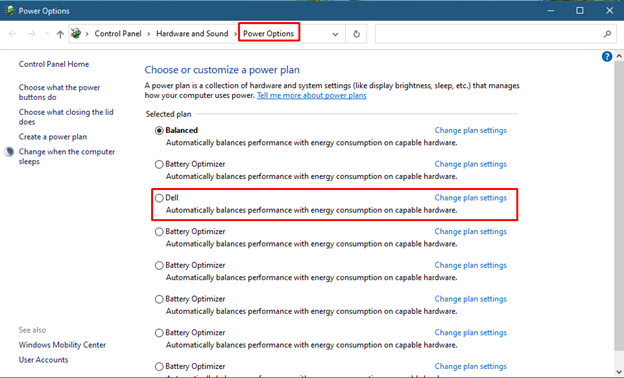
etapa 3 : Em seguida, selecione as configurações de energia da bateria para Melhor atuação clicando no ícone da bateria na barra de tarefas:
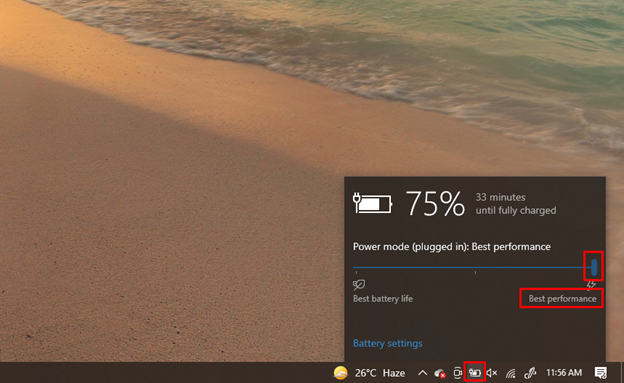
Essa correção não apenas corrigiria o problema de hibernação, mas também melhoraria o desempenho geral do laptop durante os jogos.
Verifique a bateria e o carregador do laptop
Se a bateria do seu laptop estiver gasta e não durar nem alguns minutos desconectada, isso pode estar causando a hibernação do seu laptop. Além disso, é recomendável que durante os jogos no laptop seu carregador esteja conectado mesmo que a bateria esteja totalmente carregada, isso porque as placas gráficas exigem alta potência para funcionar corretamente.
Normalmente, quando a carga da bateria atinge um determinado limite, ele move o laptop para o modo de hibernação ou para o modo de suspensão; portanto, se a bateria estiver gasta, defina a porcentagem como zero e insira Nunca nas opções de energia da bateria seguindo as etapas fornecidas:
Passo 1 : Vou ao Opções de energia do seu laptop clicando com o botão direito no ícone da bateria no lado direito da barra de tarefas:
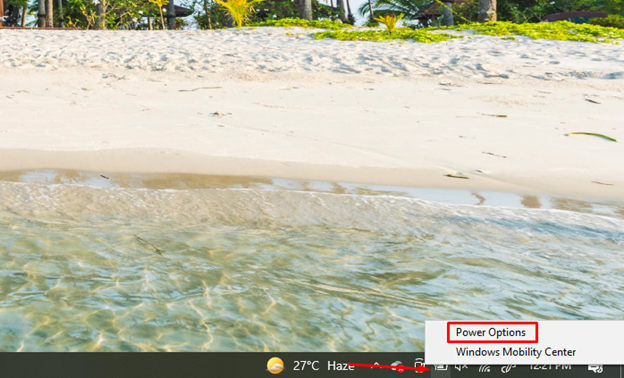
Passo 2 : Próximo clique em Alterar configurações do plano opção do seu plano de energia selecionado:
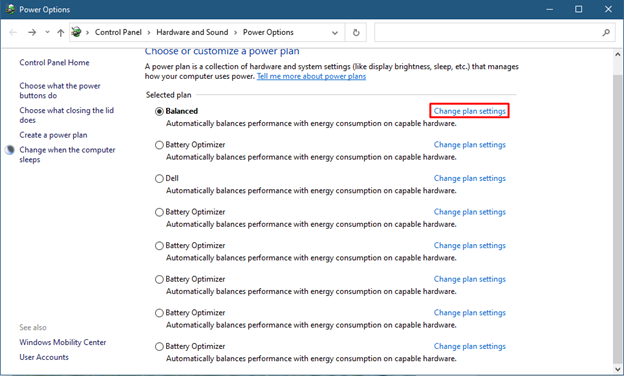
Próxima seleção Alterar configurações avançadas de energia opção:
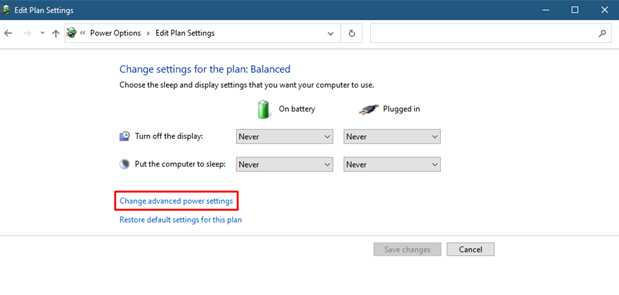
etapa 3 : Agora clique no ícone de adição com a opção de suspensão e clique em Hibernação depois, em seguida digite zero em ambas as opções e clique em Aplicar :
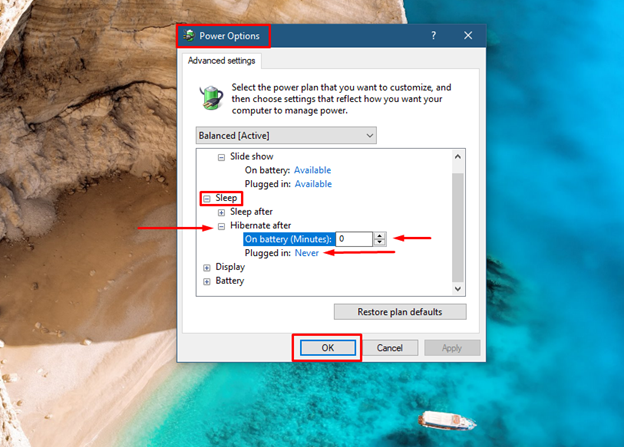
A próxima coisa que é preciso garantir é que o carregador do laptop esteja fornecendo a quantidade necessária de energia. Se o carregador estiver gasto, ele carregará o laptop a uma taxa mais baixa ou o laptop entrará em hibernação quando a carga da bateria estiver baixa porque o carregador não consegue fornecer a energia necessária ao laptop. Portanto, tente trocar o carregador e lembre-se de que um carregador gasto também aquece o laptop.
Conclusão
O modo de hibernação é semelhante ao modo de suspensão de um laptop, pois desliga o sistema parcialmente. Muitos usuários enfrentam o problema da hibernação durante os jogos, o que é bastante irritante. Isso pode ocorrer por vários motivos, como bateria gasta, carregador gasto, resfriamento inadequado ou modo de energia otimizado. Este guia explica o processo passo a passo de consertar um laptop que hiberna durante os jogos.